Как установить прошивку merlin: Настраиваем прошивку Marlin и заливаем её в 3D принтер
Содержание
Настраиваем прошивку Marlin и заливаем её в 3D принтер
Многие 3D принтеры работают под управлением популярной прошивки Marlin. Прошивка изначально сконфигурирована для Ultimaker Original. Разберём основные настройки для других 3D принтеров.
Прошивка лежит по этому адресу. Качаем. Давим на кнопку Download ZIP. Скачивается архив Marlin-Development.zip. Распаковываем его в выбранную папку.
Теперь скачиваем Arduino IDE для исправления и загрузки прошивки в 3D принтер. Ссылка. Давим на Windows Installer. Скачивается установщик arduino-1.6.0-windows.exe. Запускаем его и устанавливаем среду Arduino IDE.
Переходим в папку с прошивкой и запускаем файл Marlin.ino.
Открывается среда Arduino IDE с прошивкой. Нам нужна вкладка Configuration.h.
В начале мы видим ссылки на калибровку 3D принтера. Пролистываем дальше и читаем: ‘Это конфигурационный файл с основными настройками. Выберите тип контроллера, тип температурного датчика, откалибруйте перемещения по осям и сконфигурируйте концевые выключатели.’
Пролистываем дальше и читаем: ‘Это конфигурационный файл с основными настройками. Выберите тип контроллера, тип температурного датчика, откалибруйте перемещения по осям и сконфигурируйте концевые выключатели.’
Начнём с выбора контроллера (MOTHERBOARD). Список контроллеров находится во вкладке boards.h. Давим на треугольник в правом верхнем углу и выбираем boards.h.
Теперь посмотрим на установленную электронику. Вот некоторые типы плат:
Melzi
RAMPS 1.4
У меня стоит RAMPS 1.4.
Заменяю в configuration.h ‘MOTHERBOARD BOARD_ULTIMAKER’ на ‘MOTHERBOARD BOARD_RAMPS_13_EFB’.
#ifndef MOTHERBOARD
#define MOTHERBOARD BOARD_RAMPS_13_EFB
#endif
Следующим выбираем датчик температуры — термистор. Видим большой список ‘//// Temperature sensor settings:’. У меня стоит хотэнд E3D-v5 и китайский термистор на столе. Для E3D-v5 я выбираю ‘// 5 is 100K thermistor — ATC Semitec 104GT-2’, для стола ‘// 1 is 100k thermistor — best choice for EPCOS 100k’. Если тип термистора неизвестен можно выбрать 1, а если температура не понравится можно выбирать любой и тестировать. Меняю.
Для E3D-v5 я выбираю ‘// 5 is 100K thermistor — ATC Semitec 104GT-2’, для стола ‘// 1 is 100k thermistor — best choice for EPCOS 100k’. Если тип термистора неизвестен можно выбрать 1, а если температура не понравится можно выбирать любой и тестировать. Меняю.
100K thermistor — ATC Semitec 104GT-2
Обычный китайский термистор 100К
Ограничение максимальной температуры хотэнда ‘#define HEATER_0_MAXTEMP 275’.
Ограничение минимальной температуры хотэнда ‘#define EXTRUDE_MINTEMP 170’.
Если концевой выключатель подключен не стандартно и его состояние нужно инвертировать, то это можно сделать в прошивке, не перепаивая провода. Значения false или true. Команда M119 (например в Pronterface) показывает состояние концевых выключателей. У меня концевые выключатели стоят только в позиции HOME на MAX.
В положении HOME
В положении отличном от HOME по всем осям
Мне ничего менять не потребовалось.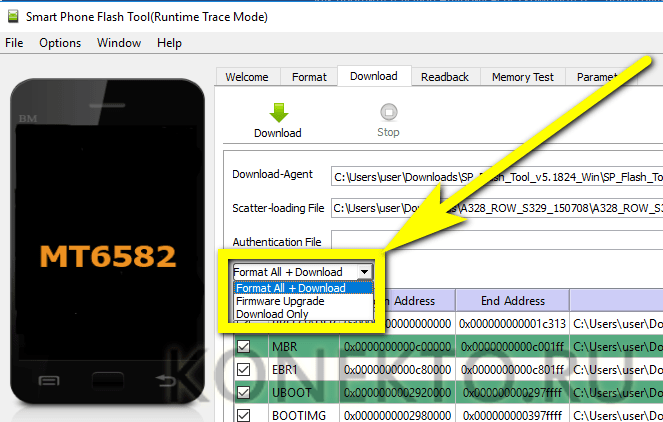
const bool X_MIN_ENDSTOP_INVERTING = true;
const bool Y_MIN_ENDSTOP_INVERTING = true;
const bool Z_MIN_ENDSTOP_INVERTING = true;
const bool X_MAX_ENDSTOP_INVERTING = true;
const bool Y_MAX_ENDSTOP_INVERTING = true;
const bool Z_MAX_ENDSTOP_INVERTING = true;
Изменение направления вращения шаговых двигателей, значения false или true. Правильные перемещения сопла относительно стола:
— По оси X — влево ‘-‘, вправо ‘+’.
— По Y — вперёд ‘+’, назад ‘-‘.
— По оси Z — сближение ‘-‘, удаление ‘+’.
— Экструдер. Extrude — выдавливание нити, Reverse (retract) — откат, втягивание нити.
#define INVERT_X_DIR false
#define INVERT_Y_DIR false
#define INVERT_Z_DIR false
#define INVERT_E0_DIR true
Дальше идёт настройка концевых выключателей. Нам нужно узнать где они расположены. Как это узнать? Начало координат находится в ближнем левом углу на поверхности стола, если сопло вывести в эту точку, то сработали бы концевики MIN, если в правую дальнюю верхнюю — сработают MAX.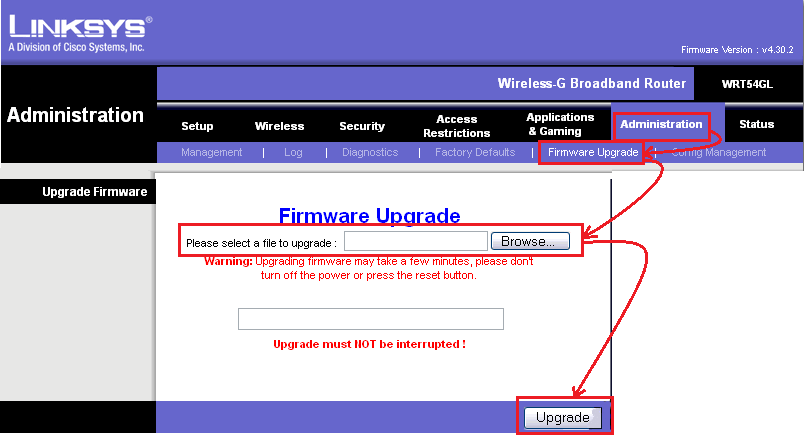 У меня в положении HOME находятся три концевых выключателя MAX, поэтому мои установки
У меня в положении HOME находятся три концевых выключателя MAX, поэтому мои установки
// Sets direction of endstops when homing; 1=MAX, -1=MIN
#define X_HOME_DIR 1
#define Y_HOME_DIR 1
#define Z_HOME_DIR 1
Установка габаритов перемещения, после инициализации в положении HOME. Здесь мы задаём габариты рабочей зоны по X и Y, а также настройку сопла относительно стола.
Если при касании стола соплом срабатывает концевой выключатель (MIN), как у Ultimaker Original, то поднастройка сопла относительно стола выполняется перемещением концевого выключателя, а в ‘#define Z_MAX_POS’ записываем значение координаты при максимальном удалении сопла от стола. Координату можно узнать по команде М114 или посмотрев на экран дисплея.
Если концевой выключатель по Z срабатывает при максимальном удалении сопла от стола (MAX), то нужно найти габарит по Z самостоятельно. Устанавливаем значение ‘#define Z_MAX_POS’ изначально больше нормы, например 250 при габарите 200 мм. Опускаем сопло до касания стола и на дисплее (или по команде M114) видим координату больше нуля, теперь вычтем из установленного большого значения полученную координату и получим габарит по Z, который теперь запишем в ‘#define Z_MAX_POS’. По итогам печати первого слоя можно будет подкорректировать это значение.
Опускаем сопло до касания стола и на дисплее (или по команде M114) видим координату больше нуля, теперь вычтем из установленного большого значения полученную координату и получим габарит по Z, который теперь запишем в ‘#define Z_MAX_POS’. По итогам печати первого слоя можно будет подкорректировать это значение.
// Travel limits after homing
#define X_MAX_POS 215
#define X_MIN_POS 0
#define Y_MAX_POS 215
#define Y_MIN_POS 0
#define Z_MAX_POS 200
#define Z_MIN_POS 0
Можно подкорректировать скорость перемещения в положение HOME.
#define HOMING_FEEDRATE {50*60, 50*60, 4*60, 0} // set the homing speeds (mm/min)
Переходим к самому важному. Настройка шагов перемещения по осям. Экструдер тоже ось. Мои настройки.
Теперь посмотрим, как я их получил. По всем осям стоят шаговые двигатели 200 шагов на оборот, 16 микрошагов на шаг (устанавливается перемычками на плате).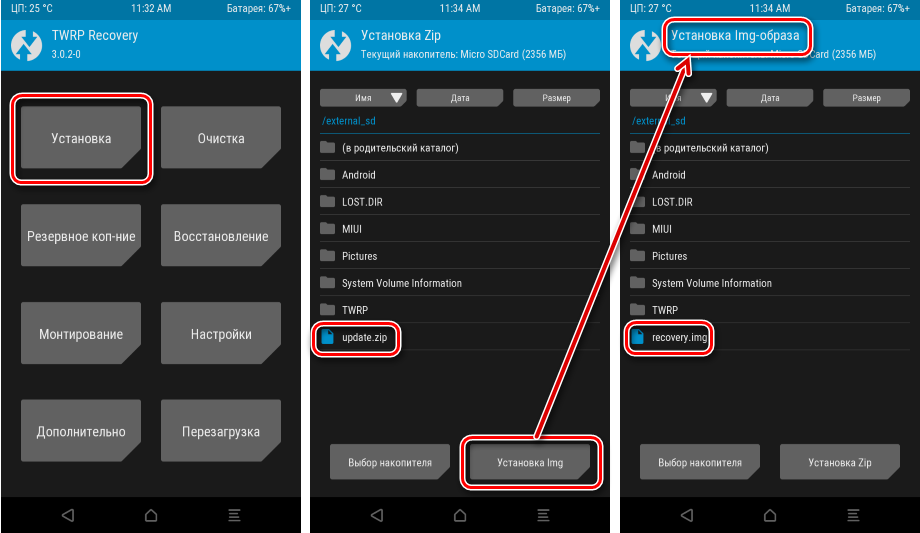 По осям X и Y стоит приводной ремень GT2 с шагом 2 мм и 20-ти зубые шкивы, итого получаем формулу (200*16)/(2.0*20). По оси Z стоят шпильки М8 с шагом резьбы 1,25 мм, итого формула 200*16/1.25.
По осям X и Y стоит приводной ремень GT2 с шагом 2 мм и 20-ти зубые шкивы, итого получаем формулу (200*16)/(2.0*20). По оси Z стоят шпильки М8 с шагом резьбы 1,25 мм, итого формула 200*16/1.25.
Находим спецификации (даташит) на установленные шаговые двигатели. Видим, что за один шаг вал поворачивается на 1,8 градуса, а это значит 360/1,8=200 шагов на полный оборот. Этот параметр одинаковый у большинства шаговых двигателей устанавливаемых в домашние 3D принтеры.
Профили ремней, обычно используемых на 3D принтерах и их шаг. Оригинал здесь, страница 61.
Шкив
Как померить шаг винта? Замеряем участок винта и считаем на нём витки, затем длину участка в миллиметрах делим на количество витков 20/16=1.25 мм. Для более точного результата замеряем участок максимальной длины.
Настройка экструдера зависит от коэффициента редукции и диаметра подающей шестерни.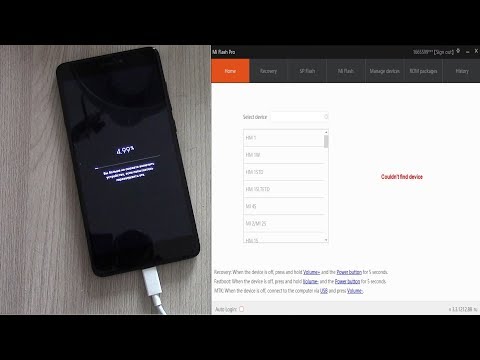 Подберём экспериментально, после первой заливки прошивки в 3D принтер. Откручиваем сопло и уменьшаем ограничения минимальной температуры сопла до 5 градусов ‘#define EXTRUDE_MINTEMP 5’. Теперь экструдер будет работать при холодном сопле, что нам и нужно. Пока не меняем настройки экструдера. Для настройки я использую программу Pronterface. Для начала ставим 50 мм и скорость 100 мм/сек. 50 мм — это длина прутка, проходящего через экструдер. Измеряем длину прутка прошедшего через экструдер линейкой или штангенциркулем.
Подберём экспериментально, после первой заливки прошивки в 3D принтер. Откручиваем сопло и уменьшаем ограничения минимальной температуры сопла до 5 градусов ‘#define EXTRUDE_MINTEMP 5’. Теперь экструдер будет работать при холодном сопле, что нам и нужно. Пока не меняем настройки экструдера. Для настройки я использую программу Pronterface. Для начала ставим 50 мм и скорость 100 мм/сек. 50 мм — это длина прутка, проходящего через экструдер. Измеряем длину прутка прошедшего через экструдер линейкой или штангенциркулем.
Подбирая настройку экструдера добиваемся точной цифры на разумной длине прутка, например 300 мм. После настройки вернём ограничения минимальной температуры ‘#define EXTRUDE_MINTEMP 170’.
Следующие цифры — это ограничение максимальной скорости перемещения по осям. На X и Y я ставлю 200 мм, остальные не трогаю.
#define DEFAULT_MAX_FEEDRATE {200, 200, 5, 25}
Настройка ускорения перемещений по осям.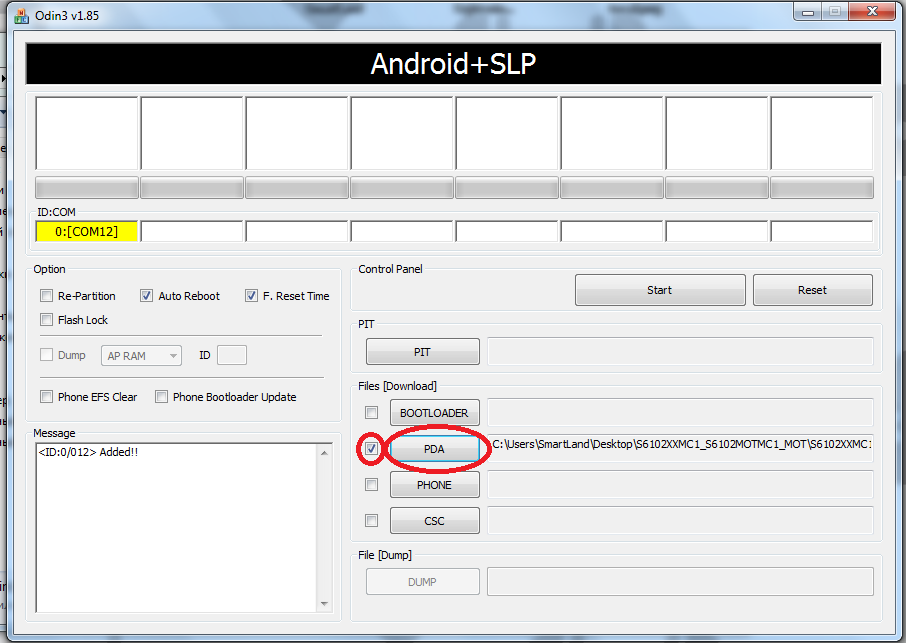 При больших ускорениях возможны пропуски шагов. Можно подбирать, гоняя в программе Pronterface по осям на заданной скорости. Вот мои настройки:
При больших ускорениях возможны пропуски шагов. Можно подбирать, гоняя в программе Pronterface по осям на заданной скорости. Вот мои настройки:
#define DEFAULT_MAX_ACCELERATION {1000,1000,100,10000}
#define DEFAULT_ACCELERATION 1500
Осталось активировать LCD дисплей с SD картой. Свой дисплей я нашёл на RepRap.org и идентифицировал как RepRapDiscount Smart Controller.
Раскомментируем (уберём двойные слэши) следующие строки:
#define ULTRA_LCD
#define SDSUPPORT
#define ULTIPANEL
#define REPRAP_DISCOUNT_SMART_CONTROLLER
Есть ещё один твик для повышения точности срабатывания некоторых концевых выключателей. При настройке нуля по Z столкнулся с тем, что после каждой инициализации HOME положение сопла над столом немного менялось. Порывшись в прошивке нашёл параметр отвечающий за инициализацию концевых выключателей. Переходим во вкладку Configuration_adv.h и ищем строку ‘#define Z_HOME_RETRACT_MM 2’, меняем значение 2 на 5 и больше не вспоминаем про этот параметр.
Пора заливать прошивку в контроллер. Для этого нужно в Arduino IDE правильно выставить тип платы и номер COM порта. Внизу окна отобразится тип платы и номер порта. Не забываем сохранять изменения (Ctrl+S).
RAMPS
MELZI
Для выбора нужной платы в Arduino IDE нужно скопировать с заменой всё из папки с прошивкой ‘Marlin-DevelopmentArduinoAddonsArduino_1.5.xhardwaremarlinavr’ в папку Arduino IDE ‘C:Program Files (x86)Arduinohardwarearduinoavr’. После этого появляется возможность выбрать плату Sanguino (базовая плата для Melzi) и нужный тип процессора. У меня нет платы Melzi, поэтому проверить не могу.
Для заливки прошивки нажимаем на круг со стрелкой.
Прогресс заливки прошивки отображается индикатором
После того, как всё заработает нужно откалибровать PID нагрева хотэнда и стола.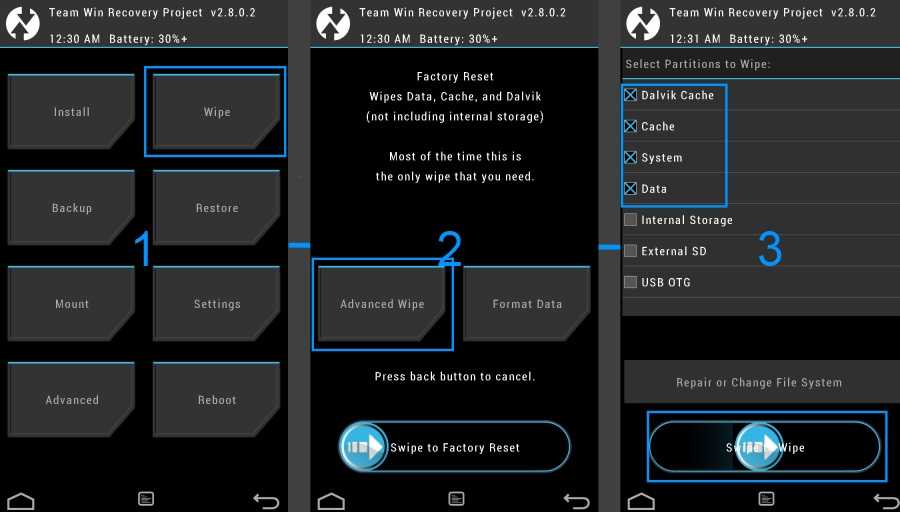 Для этого я использую Pronterface. Вводим команду ‘M303 E0 C8 S260‘. Где M303 — команда калибровки, E0 — хотэнд, C8 — количество циклов нагрева-охлаждения, S260 — типичная температура работы сопла.
Для этого я использую Pronterface. Вводим команду ‘M303 E0 C8 S260‘. Где M303 — команда калибровки, E0 — хотэнд, C8 — количество циклов нагрева-охлаждения, S260 — типичная температура работы сопла.
Последние результаты записываем в прошивку.
#define DEFAULT_Kp 12.22
#define DEFAULT_Ki 0.58
#define DEFAULT_Kd 64.08
По такой же схеме калибруем PID стола. Команда ‘M303 E-1 C8 S110‘. Где E-1 — стол, S110 — типичная температура нагрева стола. Последние результаты записываем в прошивку. У меня стол нагревается очень медленно и поэтому приходится перезапускать команду из-за ошибки Timeout.
#define DEFAULT_bedKp 105.94
#define DEFAULT_bedKi 4.97
#define DEFAULT_bedKd 564.11
Как узнать уже прошитые в 3D принтер параметры чтобы не калибровать повторно?
Параметры установленные в прошивке можно узнать в программе Repetier-Host через меню КонфигурацияКонфигурация EEPROM.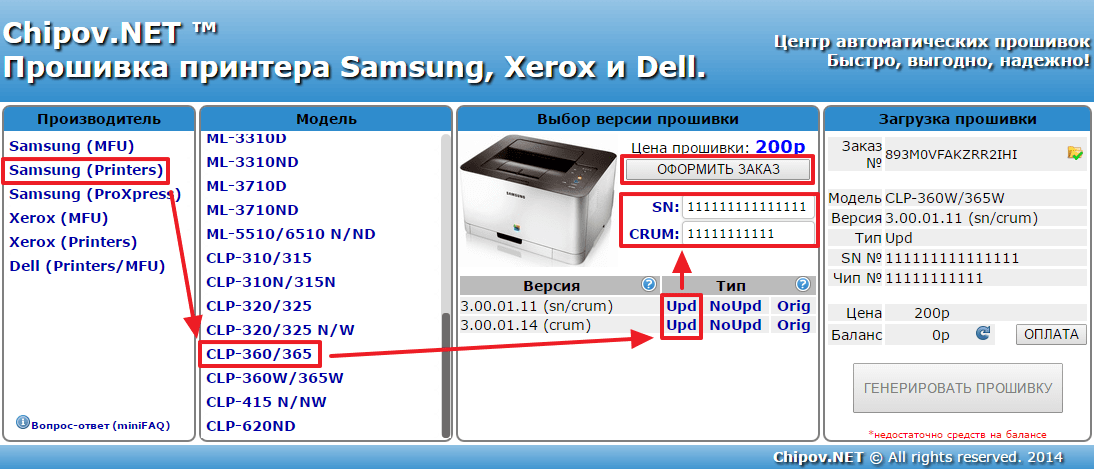 Предварительно нужно указать COM порт в настройках и нажать кнопку ‘Подсоединить‘.
Предварительно нужно указать COM порт в настройках и нажать кнопку ‘Подсоединить‘.
При подключении 3D принтера к программе Pronterface в правой части окна выводится список параметров прошивки
Также параметры можно увидеть на LCD дисплее. Через меню ControlMotion.
Хотелось бы увидеть подобные инструкции для Delta принтеров, CoreXY и H-Bot 3D принтеров.
Критические замечания настоятельно приветствуются, так как впоследствии инструкция будет размещена в 3D-Вики. Также очень важно мнение новичков, так как всё это делается именно для Вас!
VS Code. Компиляция прошивки. Marlin 2.0. PlatformiO.
Техничка
Подпишитесь на автора
Подписаться
Не хочу
5
Очень много раз сталкивался с тем, что люди не могут настроить VS Code, вылезают всякие баги и вообще непонятно что к чему. Чтож, Эта статья расскажет как быстро (за 5-10мин) установить VS Code и настроить его для сборки Вашей первой прошивки.
Ссылка на диск со всеми файлами.https://disk.yandex.ru/d/ghS__AVsrMV2Yw
1.Устанавливаем VS Code https://code.visualstudio.com/download
2. Устанавливаем Python. https://www.python.org/downloads/
3. Запускаем VS Code и жмем куда показывает стрелочка
4.Пишем Platformio
Выбираем Platformio, жмем Install.
5. Таким же образом устанавливаем следующие дополнения
5.1 C++ Intellisense
5.2 C/C++
5.3 Python6. Закрываем VS Code и перезагружаем компьютер.7. открываем VS Code, ждем пока он подгрузит библиотеки (фото с телефона)
8. После окончания установки перезапускаем VS Code.9. Скачиваем любую тестовую прошивку.(например для ulti steel https://github.com/DeZepTup/Marlin_UlTi/tree/main
10. Распаковываем ее в корень диска C:
(можно выбрать другой путь, но желательно без русских букв).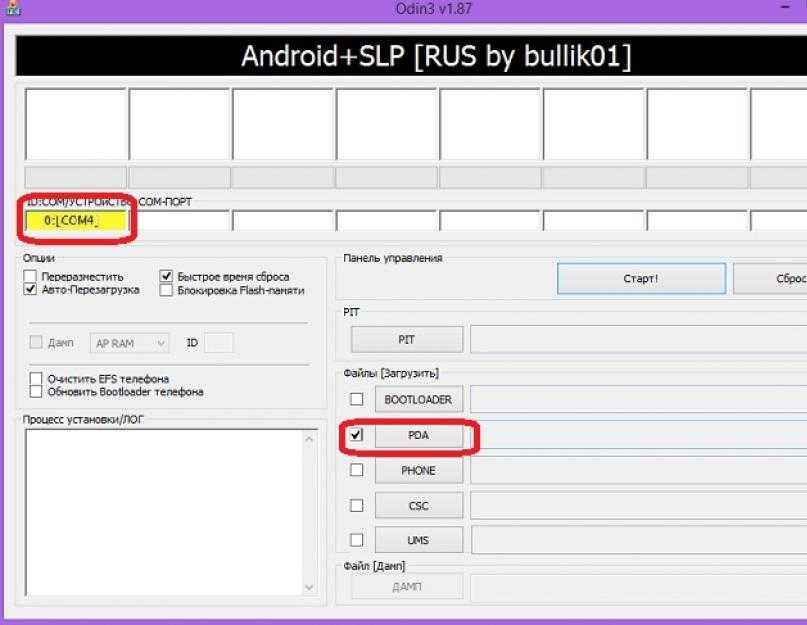
11.VS Code. Фаил, открыть папку. (File- Open Folder)
12.Выбираем папку с прошивкой (как на скрине).Жмем — Выбор папки.
13. Ставим галочку, Да доверять.14. Обращаем внимание, что Platformio Начал грузиться. (Ждем)
15. Данная прошивка полностью настроена, поэтому единственное, что Вам нужно это нажать на данную галочку.
16. Запустится процесс компиляции.
17. И еще скрин.
18. Если у Вас выводятся данные (похожие) строчки, значит сделали все верно.
19. Пьем чай, ждем надписи Success
А ГДЕ ИСКАТЬ ПРОШИВКУ????!!!!!
Если Вы распаковывали в туже папку (директорию) что и я, то идем по пути: C:\Marlin_UlTi-main\.pio\build\LPC1768 там будет лежать bin фаил Вашей прошивки (для btt skr это firmware.bin) для mks (flying bear 4/4s/5) robin_nano35.bin для эндероподобных firmware_2568925.bin (либо другие числа)
В зависимости от того под какую плату компилируете прошивку — путь будет ИЗМЕНЕН
C:\Marlin_UlTi-main\. pio\build\»НАЗВАНИЕ Вашего процессора» (stm32f/ lpc/ и тд)
pio\build\»НАЗВАНИЕ Вашего процессора» (stm32f/ lpc/ и тд)
НЕ МОГУ НАЙТИ ПАПКУ .pio !!!
папка .pio это СКРЫТАЯ папка (т.к. начинается с точки). Вот решение.
Вид-Параметры-Изменить параметры папок и поиска
Данная инструкция максимально исчерпывающая и подробная. Если у Вас что-то не получается — пишите в комментариях, либо воспользуйтесь поиском (yandex.ru, google.com)
Тезисы, которые послужили мотивацией для написания данного мануала.
Хочу перепрошить принтер, как сменить прошивку, не компилируется, очень сложно, не хочу смотреть Соркина, ничего не получается, выдает ошибку, как собрать марлин, а что такое Марлин, почему нельязя воспользоваться Arduino IDE, у меня сгорела плата, купил новую помогите настроить.
Прошивка Asuswrt-merlin 101: выбор маршрутизаторов Extra Magic
Если вы никогда не слышали о прошивке Asuswrt-Merlin, знайте, что для выбора маршрутизаторов Asus может быть доступна дополнительная магия.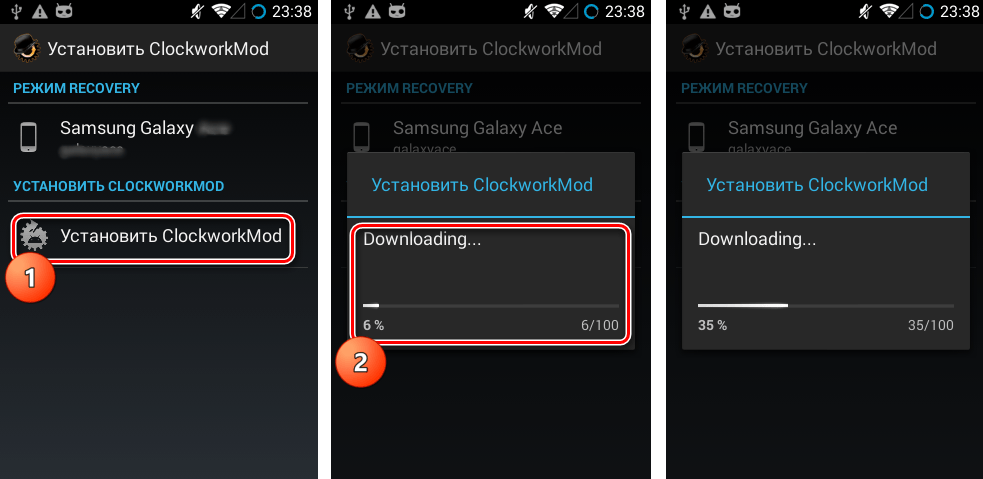
В этом посте вы узнаете все о сторонних прошивках и как закинуть их на свой любимый роутер. Среди прочего, это улучшит или сделает ваше оборудование Asus Wi-Fi заметно другим.
Однако важно отметить, что установка сторонних прошивок на маршрутизатор, среди прочего, может быть сложной и даже привести к выходу из строя маршрутизатора, если вы не сделаете это правильно. Считай себя предупрежденным!
Так что, если вы от скуки или по какой-то другой причине хотите продолжать отваживаться от общей технической нормы, действуйте осторожно!
Итак, начнем с того, что такое «прошивка».
Примечание Донга: Впервые я опубликовал эту статью 21 октября 2020 г. и обновил ее 18 октября 2022 г., чтобы добавить актуальную и актуальную информацию. Я не имею никакого отношения к создателю Мерлина и не одобряю его. Информация, размещенная здесь, основана на моем личном опыте.
Маршрутизаторы Asus GT-AXE16000 и GT-AXE11000 Wi-Fi 6E являются последними моделями, на которые установлена прошивка Merlin.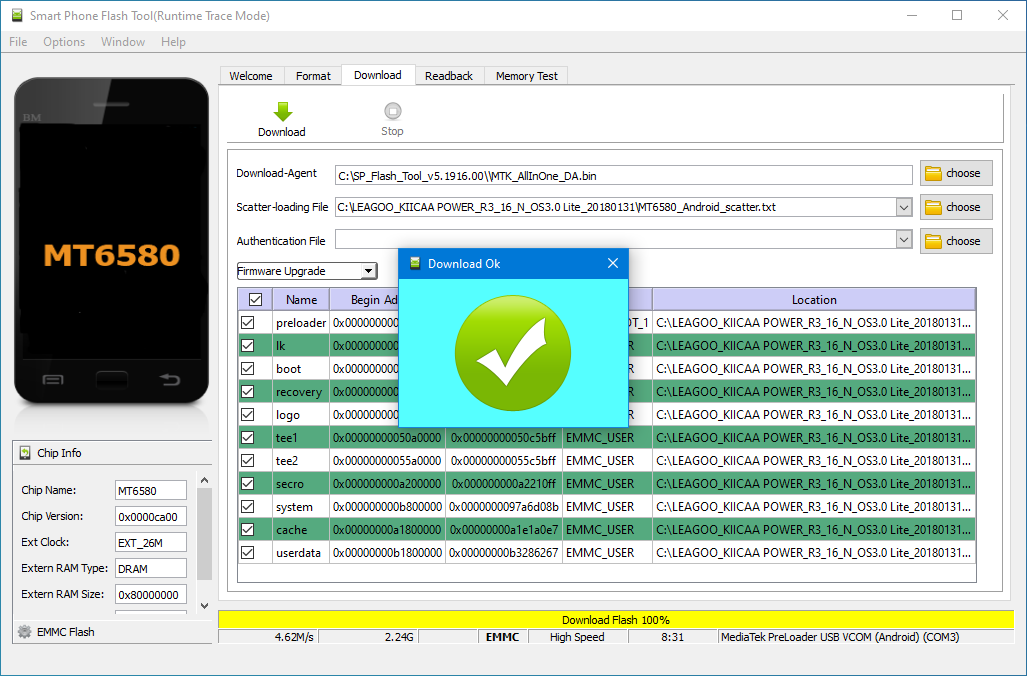
Содержание
1
Что такое прошивка?
Прошивка похожа на мини операционную систему. Каждый технический гаджет или электроника должны работать на программном обеспечении. Так что прошивка на роутер это как Windows 10 на компьютер. Он решает, как (хорошо) работает маршрутизатор, и определяет, что вы можете с ним делать.
Прошивка и операционная система
И прошивка, и операционная система — это программное обеспечение, которое манипулирует оборудованием для получения определенных результатов. Но они отличаются нюансами.
Конкретно прошивка имеет низкоуровневый — более прямой и грубый — доступ к железу. Это вызывающе и тесно связано с физическими компонентами устройства.
С другой стороны, операционная система имеет более высокий, безопасный и более совершенный доступ к оборудованию. Это удобно для пользователя и дает пользователям то, что они хотят, вместо того, чтобы иметь дело с основными функциями аппаратных компонентов.
Грубая аналогия
Прошивка это как проводка и переключатели под капотом автомобиля, а операционная система состоит из руля, кнопок управления и прочих блестящих штучек внутри салона. Большинство водителей заботятся только о последних и не интересуются первыми, которые, кроме всего прочего, запачкают руки.
На компьютере сама материнская плата использует прошивку, называемую BIOS, которая решает, что это за компьютер и какую операционную систему — например, Windows, Linux или macOS — можно на него установить и как.
Иногда грань между прошивкой и операционной системой размыта, и вы можете называть их взаимозаменяемыми. Например, прошивка маршрутизаторов Synology или игровых Netgear настолько продвинута, что люди называют эти операционными системами.
Но, как правило, устройства с ограниченными функциями, такие как гаджеты Интернета вещей (IoT), используют встроенное ПО. А продвинутые устройства, такие как смартфоны, планшеты или компьютеры, используют операционную систему (поверх уровня прошивки).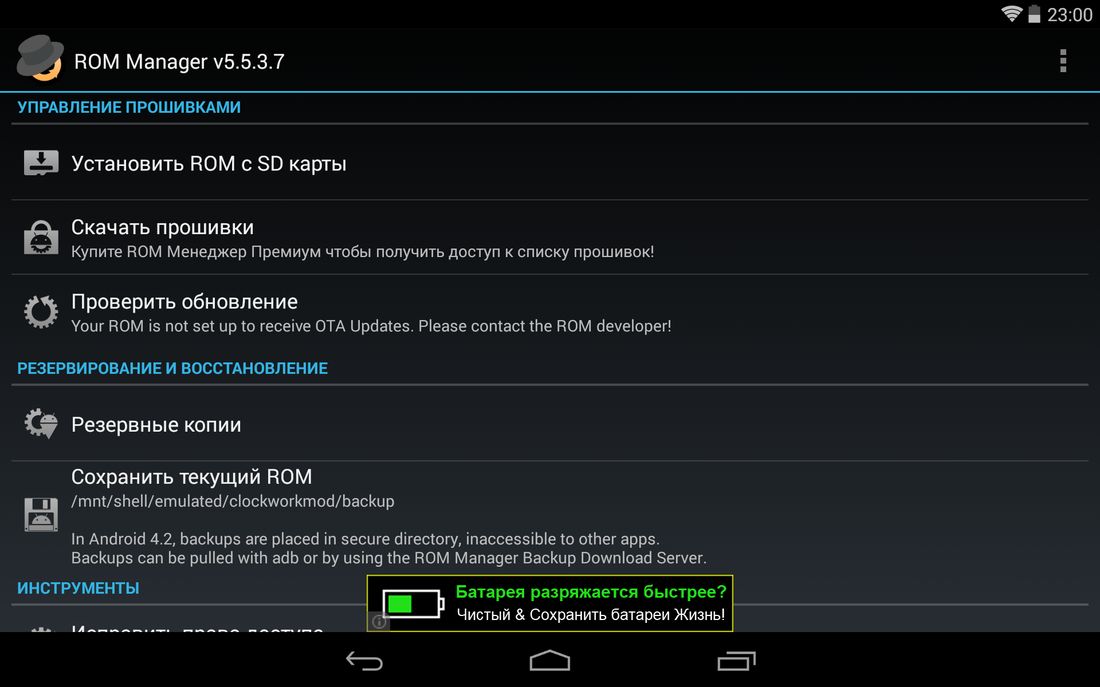
Итак, по большей части роутеры Wi-Fi используют прошивку. Но также допустимо называть это операционной системой.
Вот веб-интерфейс Asus GT-AXE16000, на котором размещена AiMesh с двумя спутниковыми узлами ZenWiFi Pro ET12 со стандартной прошивкой. Обратите внимание на различия при работе с прошивкой Merlin ниже.
Стандартная прошивка маршрутизатора
По умолчанию поставщик сетевого оборудования поставляет свои маршрутизаторы с установленной прошивкой. Это называется «стоковая прошивка», и в большинстве случаев вы не можете ее изменить.
Время от времени у вас может быть возможность обновить прошивку до более новой/лучшей версии, но по большей части функции маршрутизатора остаются неизменными до конца его срока службы.
Стандартная прошивка Asus под названием Asuswrt используется во всех домашних маршрутизаторах Asus, выпущенных за последнее десятилетие.
WRT означает беспроводной приемник/передатчик . Это распространенная аббревиатура для вещателей Wi-Fi.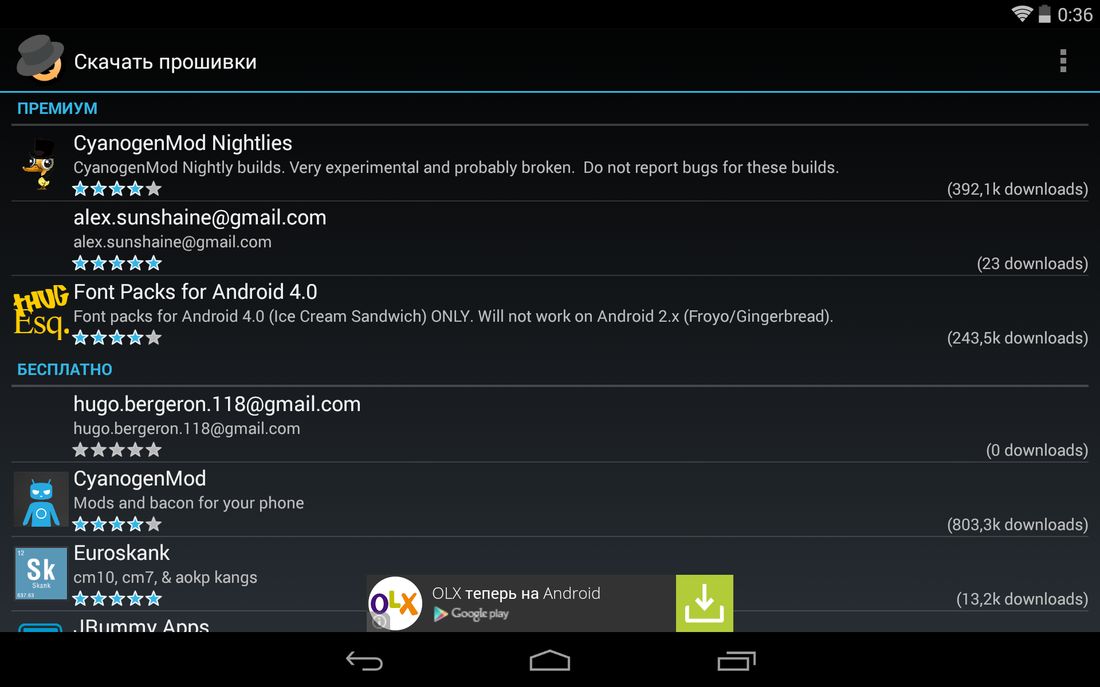
Asuswrt-Merlin: Специальные сторонние прошивки для некоторых роутеров Asus
На некоторые роутеры можно поставить сторонние прошивки. Популярная прошивка маршрутизатора с открытым исходным кодом, такая как DD-WRT, может работать на (выбранных) маршрутизаторах из , кратных 9.0018 сетевых поставщиков. Они, как правило, полностью отличаются от стандартной прошивки, и поэтому с ними довольно сложно работать.
С другой стороны, Merlin является сторонней прошивкой, доступной только для некоторых маршрутизаторов Asus. Она также очень похожа на стоковую прошивку Asus. Вы можете увидеть его как расширенную версию Asuswrt. Что наиболее важно, по большей части Merlin так же легко (или сложно, в зависимости от того, кого вы спрашиваете) использовать, как и Asuswrt.
Вот веб-интерфейс той же установки AiMesh на базе Asus GT-AXE16000, которая теперь работает с прошивкой Merlin — два спутниковых устройства ZenWiFi Pro ET12 по-прежнему используют Asuswrt.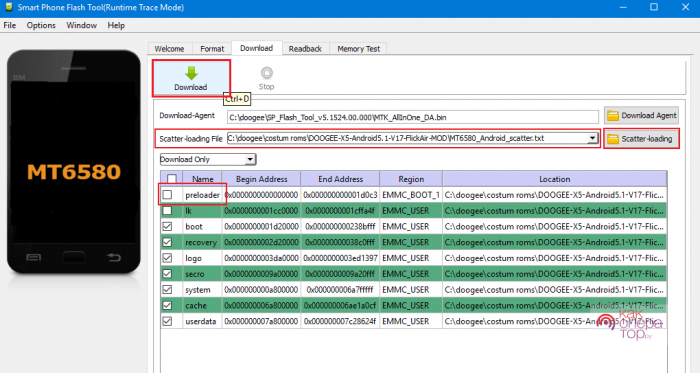
Список маршрутизаторов Asus, на которые можно установить Merlin
Вот список текущих маршрутизаторов Asus на момент публикации, на которые можно установить Merlin — нажмите на ссылку, чтобы прочитать их обзоры.
- Wi-Fi 5 роутеров:
- RT-AC66U_B1 (используйте прошивку RT-AC68U)
- RT-AC68U, RT-AC68P, RT-AC68UF (включая версии HW C1 и E1)
- RT-AC68U V3 (используйте прошивку RT-AC68U)
- RT-AC68U V4 (используйте прошивку RT-AC68U)
- РТ-AC1900 и RT-AC1900P (используйте прошивку RT-AC68U)
- РТ-AC88U
- РТ-AC3100
- РТ-AC5300
- РТ-AC86U
- RT-AC2900 (используйте прошивку RT-AC86U)
- GT-AC2900
- Маршрутизаторы Wi-Fi 6:
- RT-AX88U / RT-AX88U Pro
- РТ-AX56U
- РТ-AX58U / РТ-AX3000
- RT-AX86U / RT-AX86S / RT-AX86U PRO
- РТ-AX68U
- GT-AX6000
- GT-AX11000
- GT-AX11000_Pro
- ZenWifi Pro XT12
- Маршрутизаторы Wi-Fi 6E:
- GT-AXE11000
- GT-AXE16000
Некоторые старые маршрутизаторы больше не поддерживаются и не будут иметь обновлений прошивки Merlin, включая следующие модели: RT-N16, RT-N66U, RT-AC66U, RT-AC56U, RT-AC87U и RT-AC3200.
Хотя не все маршрутизаторы Asus получают обработку Merlin, большинство из них, и можно с уверенностью сказать, что в будущих выпусках их будет больше. По моему опыту, Merlin исключительно хорошо работает с маршрутизаторами Wi-Fi 6 и 6E. Но все поддерживаемые выше маршрутизаторы будут работать одинаково в отношении настроек и функций.
Asuswrt-Merlin по сравнению со стоковой (Asuswrt)
Asus создает свой Asuswrt с использованием Linux через проект GNU и делится своим исходным кодом через Стандартную общественную лицензию GNU (GPL). Затем группа Merlin под руководством Эрика Соважо изменила исходный код, чтобы создать лучшую альтернативу. Бесплатно. (Они принимают поддержку через пожертвование.)
Другими словами, Merlin основан на стоковой прошивке и, следовательно, всегда становится доступным, если вообще становится доступным (надолго) после выпуска роутера.
Тем не менее, неудивительно, что его официальное название — Asuswrt-Merlin , хотя некоторые могут назвать его MerlinWRT.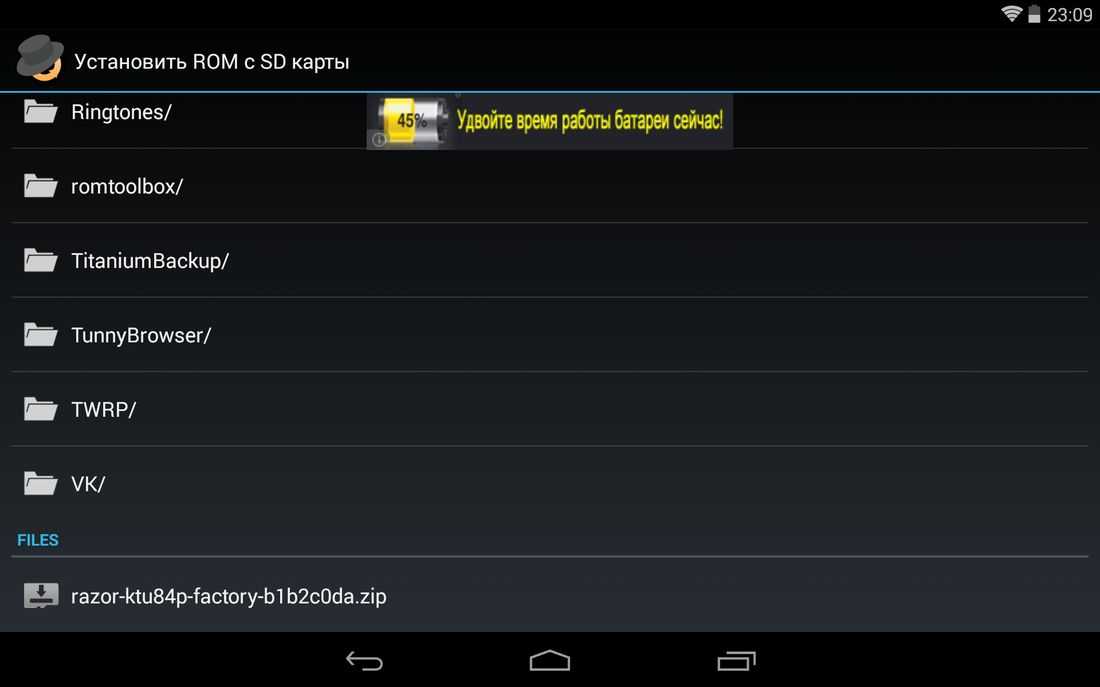 Но вы также можете назвать его Merlin для краткости. Сам Merlin также является программным обеспечением с открытым исходным кодом.
Но вы также можете назвать его Merlin для краткости. Сам Merlin также является программным обеспечением с открытым исходным кодом.
Вообще, Asuswrt-Merlin имеет все настройки и возможности прошивки Asuswrt и еще кое-что. Другими словами, Merlin включает стандартную прошивку конкретного маршрутизатора.
Возможности встроенного ПО Merlin
С Merlin GT-AXE16000 имеет гораздо больше возможностей VPN, включая поддержку VPN Director (насколько лучше, по моему опыту, чем Asuswrt Fusion) и TOR на уровне клиента.
Вот полный список функций Merlin, но краткий список преимуществ включает:
- Улучшенная поддержка VPN, которая, среди прочего, может направлять определенных клиентов через VPN или глобально.
- Более гибкий DNS — вы можете настроить DNS-сервер для отдельных клиентов или глобально.
- Встроенная поддержка конфиденциальности TOR с индивидуальным контролем клиентов может направлять определенных клиентов через TOR или глобально.

- Более частые обновления прошивки, особенно когда речь идет об устранении ошибок.
- Лучшая стабильность.
- Множество возможностей управления, функций и автоматизации с помощью пользовательских скриптов и дополнительных пакетов.
- Поддержка AiMesh.
Примечания по переходу между стоковой прошивкой Asuswrt и Merlin
Как правило, Asuswrt и Asuswrt-Merlin очень дружелюбны по отношению друг к другу. Это означает:
- Вы можете переместить маршрутизатор между этими двумя вариантами прошивки в любое время. Конкретно можно прошить роутер от Asuswrt на Merlin, и его настройки останутся прежними. Наоборот, между ними останутся только стандартные настройки.
- Вы можете восстановить маршрутизатор, используя файл резервной копии настроек любой прошивки. И так же, как и в стоковой прошивке, вы можете восстановить настройки одного роутера на другом. В зависимости от задействованных маршрутизаторов некоторые настройки в этом случае могут не переноситься.

- Мобильное приложение Asus Router (разработанное Asus) также работает с маршрутизатором под управлением Merlin.
- В целом веб-интерфейс Merlin выглядит так же, как и стандартная прошивка Asus. Вы можете даже не заметить, что используете Merlin.
- Функция AiMesh доступна в Merlin (начиная с версии 384), и вы можете использовать маршрутизаторы с прошивкой или вместе.
Прошивка Asuswrt-Merlin и AiMesh
Обратите внимание, что обычно вы хотите использовать AiMesh с одной и той же прошивкой (Asuswrt или Merlin). Понятно, что их смешение может привести к неожиданным проблемам. Кроме того, AiMesh разработан Asus, поэтому Asuswrt, естественно, лучше и предсказуемее.
Но в моем кратком тестировании я использовал несколько комбинаций, в которых маршрутизатор работает под управлением Merlin, спутники подключены к Asuswrt, и в целом все в порядке.
Скорее наоборот. В частности, использование маршрутизатора Asuswrt для размещения спутника Merlin не является хорошей идеей. Но опять же, ваш пробег будет варьироваться, и, как правило, лучше использовать Merlin постоянно, когда это возможно.
Но опять же, ваш пробег будет варьироваться, и, как правило, лучше использовать Merlin постоянно, когда это возможно.
Производительность гибридной системы оказалась такой же быстрой и надежной, как и при повсеместном использовании Asuswrt.
Тем не менее, помните, что смешивание оборудования разных версий, не говоря уже о вариантах, может привести к неожиданным проблемам. И никто не может протестировать все возможные сценарии.
Взгляд Asus на Merlin
Asus не высказал мне никакого мнения по поводу Asuswrt-Merlin. Вместо этого он только сказал, что предоставил код Asuswrt как открытый исходный код под лицензией GPL, как упоминалось выше.
Но компания сообщила мне одну важную вещь: установка Merlin на оборудование Asus не повлияет на его гарантию. В частности, представитель сказал мне:
«[…] до тех пор, пока маршрутизатор не сломается/не выйдет из строя в процессе смены прошивки, мы по-прежнему будем предоставлять гарантию на оборудование. Стороннее программное обеспечение не тестируется ASUS, поэтому мы не предоставляем гарантию на стороннее программное обеспечение. »
Стороннее программное обеспечение не тестируется ASUS, поэтому мы не предоставляем гарантию на стороннее программное обеспечение. »
Короче говоря, при использовании Merlin нет никакого риска, если вы не испортите процесс миграции прошивки или не ожидаете техподдержки от Asus. И это честная игра.
Только два из этих двухдиапазонных маршрутизаторов Asus Wi-Fi 6 в настоящее время могут работать под управлением Asuswrt-Merlin. Угадайте, какие?
И это подводит нас к тому, как вы можете установить Merlin на поддерживаемый маршрутизатор уже сегодня.
Как вручную прошить (Merlin) прошивку на маршрутизаторе Asus
Установка прошивки Asuswrt-Merlin на маршрутизатор аналогична ручному обновлению оборудования с использованием стандартной прошивки Asuswrt. Это процесс, называемый «перепрошивкой». И это достаточно легко.
Все, что вам нужно сделать, это загрузить прошивку и загрузить ее на маршрутизатор через его веб-интерфейс, точно так же, как процесс обновления прошивки любого стандартного маршрутизатора.
Ниже приведены подробные шаги по ручной прошивке Merlin или файла стандартной прошивки на маршрутизаторе Asus. Я использовал устройство RT-AC88U для скриншотов ниже, но вы можете применить эти шаги для прошивки любой другой модели, используя стоковый или Merlin. Процесс всегда один и тот же — выберите оборудование и прошивку по вашему выбору.
1. Загрузите прошивку (Merlin) для своего маршрутизатора
Вот ссылка для получения Asuswrt-Merlin для всех поддерживаемых маршрутизаторов. Вы хотите загрузить последнюю версию Release , хотя вы также можете попробовать бета-версию, если она новее и вы хотите приключений.
Если вы хотите использовать стандартную прошивку от Asus, введите в Google модель маршрутизатора плюс «прошивка», и вы найдете страницу загрузки маршрутизатора с веб-сайта Asus. Эта страница обычно содержит несколько версий встроенного ПО, последние плюс несколько предыдущих выпусков.
Загружаемый файл имеет формат .zip, сжатую папку. Сначала вам нужно открыть этот файл (дважды щелкните по нему) и получить фактический файл прошивки. Нужный файл назван в честь модели маршрутизатора и номера версии прошивки.
Сначала вам нужно открыть этот файл (дважды щелкните по нему) и получить фактический файл прошивки. Нужный файл назван в честь модели маршрутизатора и номера версии прошивки.
Файл прошивки легко извлечь из папки ZIP. Обратите внимание на номер модели маршрутизатора в имени файла.
В моем случае я перетащил файл в папку под названием «Merlin» на рабочем столе моего компьютера с Windows. Дело в том, что вам нужно помнить, куда вы положили этот файл прошивки.
2. Войдите в веб-интерфейс маршрутизатора
Войдите в веб-интерфейс маршрутизатора Asus с подключенного компьютера. Вы можете сделать это, перейдя в браузере с локально подключенного компьютера к его IP-адресу по умолчанию, 192.168.50.1 или router.asus.com .
В интерфейсе маршрутизатора Asus вы можете быстро перейти к разделу обновления прошивки, щелкнув саму версию прошивки в верхней части веб-страницы.
Вам будет предложено ввести имя пользователя (по умолчанию «admin») и пароль, которые вы создали при первой настройке маршрутизатора. После входа перейдите по адресу:
После входа перейдите по адресу:
Администрирование -> Обновление микропрограммы
Кроме того, вы можете щелкнуть версию микропрограммы в верхней части веб-страницы интерфейса, чтобы перейти к разделу обновлений. Теперь вы готовы выполнить миграцию прошивки на следующем шаге.
3. Загрузите прошивку (Merlin)
Нажмите кнопку Upload (см. скриншот ниже). Появится диалоговое окно для перехода к папке на компьютере, где находится файл прошивки. В моем случае это папка «Мерлин» на рабочем столе, как было сказано выше.
Перейдите к местоположению файла Merlin и выберите, чтобы открыть его.
Выберите файл прошивки (Merlin), затем нажмите «Открыть» (или дважды щелкните файл). Процесс прошивки начнется немедленно.
Примечание: Этот процесс займет несколько минут. В это время убедитесь, что вы не трогаете маршрутизатор и веб-интерфейс. Не отключайте роутер или компьютер от сети!
Процесс обновления/миграции займет несколько минут, и его нужно оставить в покое.
После этого роутер перезагрузится, и веб-страница вернется на страницу входа. Войдите в интерфейс еще раз, и теперь вы увидите логотип Merlin в верхнем левом углу веб-страницы. Ты почти там.
Наконец, вручную перезагрузите маршрутизатор еще раз, отключив его от сети на несколько секунд, а затем снова подключив. прошивку меняй.Так и делай!)
И все. Миссия выполнена.
Если по какой-то причине вы хотите вернуться к Asuswrt, повторите шаги, описанные выше, используя стандартную прошивку маршрутизатора. Опять же, в любом случае настройки (в основном) останутся.
Логотип Asuswrt-Merlin.
Прошивка Asuswrt-Merlin: вынос
Всем понравится лучшая стабильность, которую Merlin привносит в маршрутизатор Asus, когда это так. Но по большей части Merlin — это гиковский вариант для продвинутых пользователей. Он открывает множество возможностей.
В свою очередь, это требует небольшого количества сетевых ноу-хау. И это тоже влечет за собой определенные риски, так как вы отказываетесь от гарантии (если с ее помощью замуруете роутер) и от поддержки производителя.
Самое главное, Мерлину 9 лет0017, а не , обязательный к использованию, ни , обновление до Asuswrt. И вообще, если вы решите использовать Merlin, вы сами получите поддержку, поскольку Asus не поможет, если у вас возникнут проблемы.
Но я знаю многих продвинутых пользователей, которые покупают роутер Asus только после появления Merlin, и я их не виню. Если вы можете оценить хотя бы одно из многих преимуществ, которые предлагает эта альтернативная прошивка, например, гораздо более продвинутую функцию VPN, вам будет трудно вернуться назад.
Вероятна одна вещь: если у вас есть поддерживаемый маршрутизатор Asus, который не работает так, как вам хотелось бы, установка Merlin на него может волшебным образом улучшить его, а если и так, то иногда намного. Попробуй это. Вы мало что теряете — вы всегда можете вернуться к Asuswrt.
Настройтесь! Подпишитесь на рассылку DKT!
Также ознакомьтесь с этими предложениями 🔥 Amazon!
Загрузить | Asuswrt-Merlin
Места загрузки:
Основной сайт загрузки (размещено на SourceForge)
Зеркало 1 (размещено на Onedrive)
Предбета-тестовые сборки (иногда доступны, размещены на Onedrive)
5007s SHA
2 подпись: SHA
2
Последний выпуск:
ba4abe69f2ed7691ef3135572c46f5f4ed5380e662af9a2948effec35bc54e09РТ-AC3100_386.10_0.trx 4d1e094a47358e883ad6c1001cabf1af0a6d79222f88163d311cf1f3718781c4 RT-AC5300_386.10_0.trx fc3fc9db60fe2d0ea8f028c1bcf36cb0b247cc0131dab4670cb69cb9be45d382 RT-AC68U_386.10_0.trx 97044659f6b1de8c0e583c2b446c06722e548df723ac1515e4a355da13059853 RT-AC88U_386.10_0.trx f00a35fbc33994f626fb2cdfca6c097c9ab3708cc498a3e1bc8ba1f7eddbb715 GT-AC2900_386.10_0_rog_ubi.w 1b558f2ab92cabe6d2d10a44901feee77f61fe33b47a6a4bc28681e886c553da GT-AC2900_386.10_0_ubi.w 2d5beda7da8d627c684dac1f48180028674c777ff8209d1d77a32da1bae7c6fb RT-AC86U_386.10_0_ubi.w bc325f89fce14fdd736b076f160a49f76b6aba5a3013d1457ce379c77af1e001 XT12_388.1_0_nand_squashfs.pkgtb ff6e0220acf61d34b138e558af10f43709a7562c177025b4c964695ef0a88ef9 GT-AX11000_388.2_0_rog_ubi.w 2edb7478db7e22fa6ce22c5a209b5666a246e899707394ef61ead7dc25fa3733 GT-AX11000_388.2_0_ubi.w 803a50d655d4ce68126faf942a3d3e74b80648bbb48b9df18d990a9b75363a8f GT-AXE11000_388.2_0_pureubi.w e5c9276544a8afc9ba3adf6b7690d3d3c0adebe271aaaa81a6b84dbd44be454c GT-AXE11000_388.
2_0_rog_pureubi.w 5fbf4f10cb528dfd9f5153d6e9d515aec2ed421aecb25db63b8c9d1911cbf927 RT-AX56U_388.2_0_pureubi.w a024030f97a38c051152839a0fd16adf220c36fbb3774ba0fd6e44fcc3dd110f RT-AX58U_388.2_0_puresqubi.w f5ac403c8cc6a44db9d68c356a5093ecb49bfb58f066986d1491e72bc0d86920 RT-AX68U_388.2_0_pureubi.w 8ac281283205c21f9a79955dab80f74599a08f10b20370a00a0be17326754758 RT-AX86U_388.2_0_pureubi.w 90b5011b0ddbd3cb39ebd17e639f358ea7e4d771c22560e38f10b978ce2c78fd RT-AX88U_388.2_0_ubi.w f18ea1352de038b1dc43990dc07a8f1b6fc6fbea0931fcfc4010d0de072006b0 GT-AX11000_PRO_388.2_0_nand_squashfs.pkgtb 6b159fa85d92730996c320268d00d215fdc4f6010f70801710e7245a34d86780 GT-AX11000_PRO_388.2_0_rog_nand_squashfs.pkgtb 4f5dd697530faaf5ab4d73d15db5ff374dad4ba0b41b186a096a63f5fc42afe5 GT-AX6000_388.2_0_nand_squashfs.pkgtb ca4304721217708ae4db0f3e2f9e72b4b7fece0ab58b5ab4f19022c06beed29d GT-AX6000_388.2_0_rog_nand_squashfs.pkgtb 3ebe92cf3dd765b9ab9456e73ec91242aacea4f765b1f34197e9c39e5c80a436 GT-AXE16000_388.2_0_nand_squashfs.
pkgtb b9407994f1800fc366ea60fa919010eaa98ff62b44715c688f18495a66b7c665 GT-AXE16000_388.2_0_rog_nand_squashfs.pkgtb 198086ad907137dd4c9c48f9056e9ee6a54f596c4809637dd9aaac5c86abaa9d RT-AX86U_PRO_388.2_0_nand_squashfs.pkgtb 5bc923509454331c33a1dba30285f7599f4f4de71b00a4abe5bd867d28a0dec6 RT-AX88U_PRO_388.2_0_nand_squashfs.pkgtb
Последняя бета-версия:
28eb85b6dd09d5759c763df069a209b7dca4c5f436514804c2bbe69f4042114b GT-AX11000_388.2_beta2_rog_ubi.w
да782д5036б165д53дф209826e0eaed272e9322a287ed41aecae085fcadbbc4f GT-AX11000_388.2_beta2_ubi.w
5c0180d4f71a5dd10f8e9f71f40c8c8bddef09c91ef0259fa6372764073d464c GT-AXE11000_388.2_beta2_pureubi.w
ddd19e0c217af9c7784bba4f13dbcd6674f496046b1bbf38f7803c63aa36d407 GT-AXE11000_388.2_beta2_rog_pureubi.w
c3b740da770b445049317103a6e22caf3188b1d113328ecc61934406a838b91f RT-AX56U_388.2_beta2_pureubi.w
1effc302ca3a0bb9f58e361d0585913588469765697d798fc7479a1af433f39e RT-AX58U_388.2_beta2_puresqubi.w
020e2021cb0c5bc4c793d9b86debbd969adcd40ec19e70fa87cddf8274b5c48a RT-AX68U_388.2_beta2_pureubi.w
38f146f85c2272a3387b6db68d38b1eab43e49bbc6ac1f4c8345769391ffc71d RT-AX86U_388.2_beta2_pureubi.w
385a5497043eef23b6459268a3c092ebe393c5fd0422fd3ba3ef2baff6f72a6b RT-AX88U_388.2_beta2_ubi.w
1ec9cc4580a65ae70e0f93142060694ec056e713d62f5751f177b322da3d5f89 GT-AX11000_PRO_388.2_beta2_nand_squashfs.pkgtb
303be0d8f69cce9bec7744f8c58cd721fce6720fc3f6c1be28f22f52c0c08373 GT-AX11000_PRO_388.2_beta2_rog_nand_squashfs.pkgtb
а1а8е857f8d393d44c8efd7f6ed2d5c5f675d7a46cdbc61b58ceab024419bad4 GT-AX6000_388.2_beta2_nand_squashfs.pkgtb
bf7c11fc12c3b41e9d5a9738522bc36aab4119207ecdb8f442aa534800857d7f GT-AX6000_388.2_beta2_rog_nand_squashfs.pkgtb
5db4011873aeefbbfee1ae4862684fc67d7229bc7bbd9bac683e9f550201a246 GT-AXE16000_388.2_beta2_nand_squashfs.pkgtb
08457b3a036299e7d5bdc934d09f95941c1b3e818289805d63ecb5f2b56a6778 GT-AXE16000_388.2_beta2_rog_nand_squashfs.pkgtb
dbb929f4f30e7d4bec265c4fbf985ff25db057fd9e9c0b33e519371cc2f1495f RT-AX86U_PRO_388.2_beta2_nand_squashfs.pkgtb
908bf999d08d8afa5ce7d752d90855afd835401f754a9ce7c299fdf17285a6d4 RT-AX88U_PRO_388.


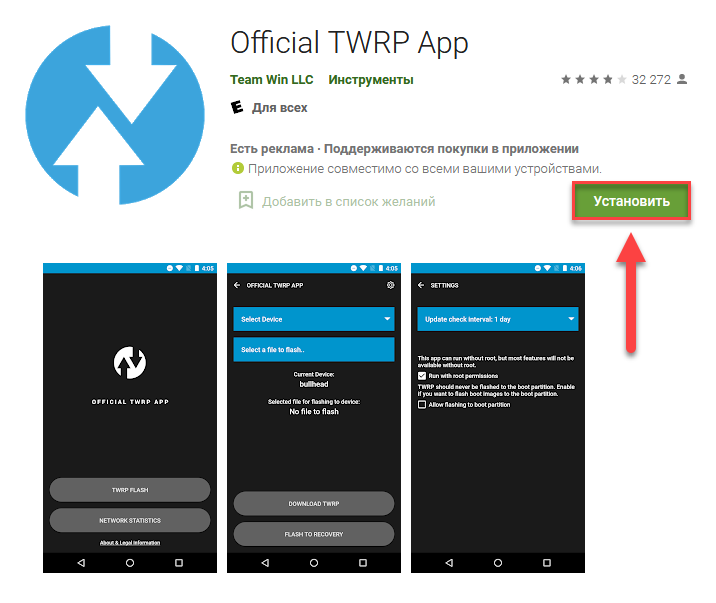
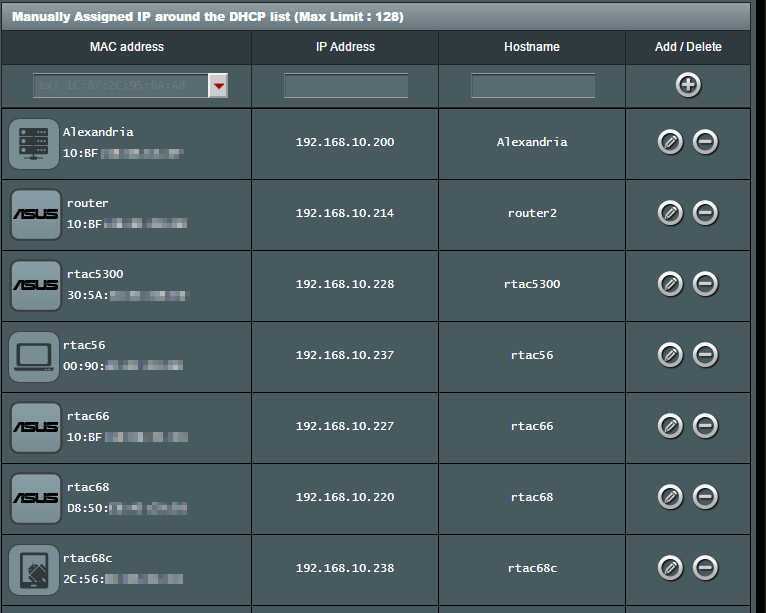 10_0.trx
4d1e094a47358e883ad6c1001cabf1af0a6d79222f88163d311cf1f3718781c4 RT-AC5300_386.10_0.trx
fc3fc9db60fe2d0ea8f028c1bcf36cb0b247cc0131dab4670cb69cb9be45d382 RT-AC68U_386.10_0.trx
97044659f6b1de8c0e583c2b446c06722e548df723ac1515e4a355da13059853 RT-AC88U_386.10_0.trx
f00a35fbc33994f626fb2cdfca6c097c9ab3708cc498a3e1bc8ba1f7eddbb715 GT-AC2900_386.10_0_rog_ubi.w
1b558f2ab92cabe6d2d10a44901feee77f61fe33b47a6a4bc28681e886c553da GT-AC2900_386.10_0_ubi.w
2d5beda7da8d627c684dac1f48180028674c777ff8209d1d77a32da1bae7c6fb RT-AC86U_386.10_0_ubi.w
bc325f89fce14fdd736b076f160a49f76b6aba5a3013d1457ce379c77af1e001 XT12_388.1_0_nand_squashfs.pkgtb
ff6e0220acf61d34b138e558af10f43709a7562c177025b4c964695ef0a88ef9 GT-AX11000_388.2_0_rog_ubi.w
2edb7478db7e22fa6ce22c5a209b5666a246e899707394ef61ead7dc25fa3733 GT-AX11000_388.2_0_ubi.w
803a50d655d4ce68126faf942a3d3e74b80648bbb48b9df18d990a9b75363a8f GT-AXE11000_388.2_0_pureubi.w
e5c9276544a8afc9ba3adf6b7690d3d3c0adebe271aaaa81a6b84dbd44be454c GT-AXE11000_388.
10_0.trx
4d1e094a47358e883ad6c1001cabf1af0a6d79222f88163d311cf1f3718781c4 RT-AC5300_386.10_0.trx
fc3fc9db60fe2d0ea8f028c1bcf36cb0b247cc0131dab4670cb69cb9be45d382 RT-AC68U_386.10_0.trx
97044659f6b1de8c0e583c2b446c06722e548df723ac1515e4a355da13059853 RT-AC88U_386.10_0.trx
f00a35fbc33994f626fb2cdfca6c097c9ab3708cc498a3e1bc8ba1f7eddbb715 GT-AC2900_386.10_0_rog_ubi.w
1b558f2ab92cabe6d2d10a44901feee77f61fe33b47a6a4bc28681e886c553da GT-AC2900_386.10_0_ubi.w
2d5beda7da8d627c684dac1f48180028674c777ff8209d1d77a32da1bae7c6fb RT-AC86U_386.10_0_ubi.w
bc325f89fce14fdd736b076f160a49f76b6aba5a3013d1457ce379c77af1e001 XT12_388.1_0_nand_squashfs.pkgtb
ff6e0220acf61d34b138e558af10f43709a7562c177025b4c964695ef0a88ef9 GT-AX11000_388.2_0_rog_ubi.w
2edb7478db7e22fa6ce22c5a209b5666a246e899707394ef61ead7dc25fa3733 GT-AX11000_388.2_0_ubi.w
803a50d655d4ce68126faf942a3d3e74b80648bbb48b9df18d990a9b75363a8f GT-AXE11000_388.2_0_pureubi.w
e5c9276544a8afc9ba3adf6b7690d3d3c0adebe271aaaa81a6b84dbd44be454c GT-AXE11000_388.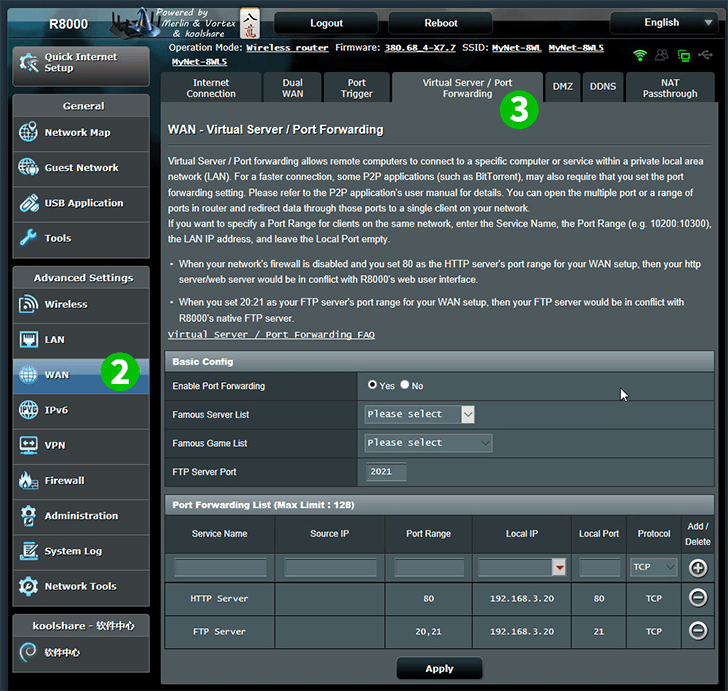 2_0_rog_pureubi.w
5fbf4f10cb528dfd9f5153d6e9d515aec2ed421aecb25db63b8c9d1911cbf927 RT-AX56U_388.2_0_pureubi.w
a024030f97a38c051152839a0fd16adf220c36fbb3774ba0fd6e44fcc3dd110f RT-AX58U_388.2_0_puresqubi.w
f5ac403c8cc6a44db9d68c356a5093ecb49bfb58f066986d1491e72bc0d86920 RT-AX68U_388.2_0_pureubi.w
8ac281283205c21f9a79955dab80f74599a08f10b20370a00a0be17326754758 RT-AX86U_388.2_0_pureubi.w
90b5011b0ddbd3cb39ebd17e639f358ea7e4d771c22560e38f10b978ce2c78fd RT-AX88U_388.2_0_ubi.w
f18ea1352de038b1dc43990dc07a8f1b6fc6fbea0931fcfc4010d0de072006b0 GT-AX11000_PRO_388.2_0_nand_squashfs.pkgtb
6b159fa85d92730996c320268d00d215fdc4f6010f70801710e7245a34d86780 GT-AX11000_PRO_388.2_0_rog_nand_squashfs.pkgtb
4f5dd697530faaf5ab4d73d15db5ff374dad4ba0b41b186a096a63f5fc42afe5 GT-AX6000_388.2_0_nand_squashfs.pkgtb
ca4304721217708ae4db0f3e2f9e72b4b7fece0ab58b5ab4f19022c06beed29d GT-AX6000_388.2_0_rog_nand_squashfs.pkgtb
3ebe92cf3dd765b9ab9456e73ec91242aacea4f765b1f34197e9c39e5c80a436 GT-AXE16000_388.2_0_nand_squashfs.
2_0_rog_pureubi.w
5fbf4f10cb528dfd9f5153d6e9d515aec2ed421aecb25db63b8c9d1911cbf927 RT-AX56U_388.2_0_pureubi.w
a024030f97a38c051152839a0fd16adf220c36fbb3774ba0fd6e44fcc3dd110f RT-AX58U_388.2_0_puresqubi.w
f5ac403c8cc6a44db9d68c356a5093ecb49bfb58f066986d1491e72bc0d86920 RT-AX68U_388.2_0_pureubi.w
8ac281283205c21f9a79955dab80f74599a08f10b20370a00a0be17326754758 RT-AX86U_388.2_0_pureubi.w
90b5011b0ddbd3cb39ebd17e639f358ea7e4d771c22560e38f10b978ce2c78fd RT-AX88U_388.2_0_ubi.w
f18ea1352de038b1dc43990dc07a8f1b6fc6fbea0931fcfc4010d0de072006b0 GT-AX11000_PRO_388.2_0_nand_squashfs.pkgtb
6b159fa85d92730996c320268d00d215fdc4f6010f70801710e7245a34d86780 GT-AX11000_PRO_388.2_0_rog_nand_squashfs.pkgtb
4f5dd697530faaf5ab4d73d15db5ff374dad4ba0b41b186a096a63f5fc42afe5 GT-AX6000_388.2_0_nand_squashfs.pkgtb
ca4304721217708ae4db0f3e2f9e72b4b7fece0ab58b5ab4f19022c06beed29d GT-AX6000_388.2_0_rog_nand_squashfs.pkgtb
3ebe92cf3dd765b9ab9456e73ec91242aacea4f765b1f34197e9c39e5c80a436 GT-AXE16000_388.2_0_nand_squashfs.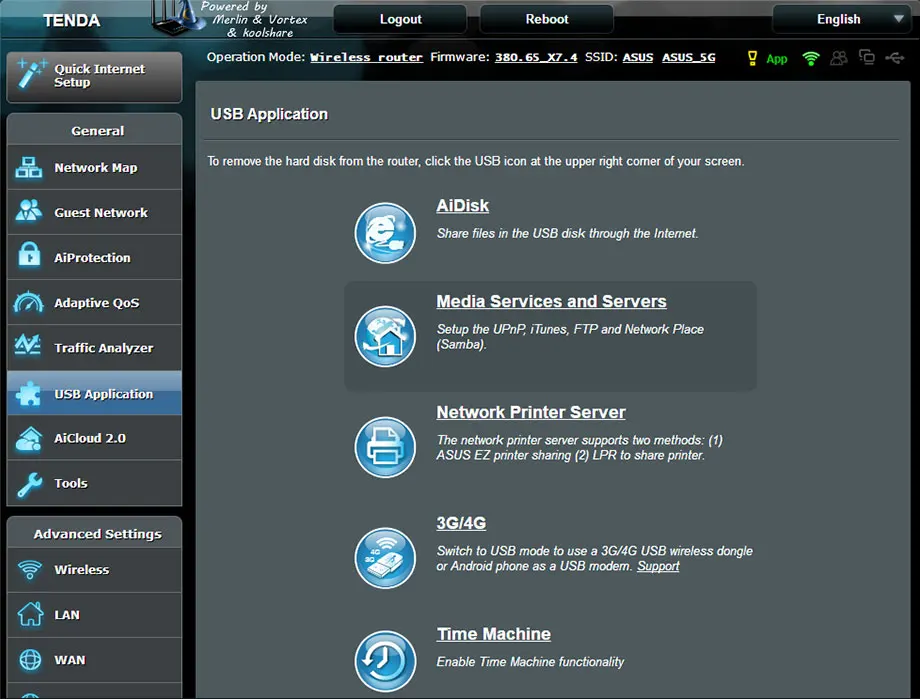 pkgtb
b9407994f1800fc366ea60fa919010eaa98ff62b44715c688f18495a66b7c665 GT-AXE16000_388.2_0_rog_nand_squashfs.pkgtb
198086ad907137dd4c9c48f9056e9ee6a54f596c4809637dd9aaac5c86abaa9d RT-AX86U_PRO_388.2_0_nand_squashfs.pkgtb
5bc923509454331c33a1dba30285f7599f4f4de71b00a4abe5bd867d28a0dec6 RT-AX88U_PRO_388.2_0_nand_squashfs.pkgtb
pkgtb
b9407994f1800fc366ea60fa919010eaa98ff62b44715c688f18495a66b7c665 GT-AXE16000_388.2_0_rog_nand_squashfs.pkgtb
198086ad907137dd4c9c48f9056e9ee6a54f596c4809637dd9aaac5c86abaa9d RT-AX86U_PRO_388.2_0_nand_squashfs.pkgtb
5bc923509454331c33a1dba30285f7599f4f4de71b00a4abe5bd867d28a0dec6 RT-AX88U_PRO_388.2_0_nand_squashfs.pkgtb
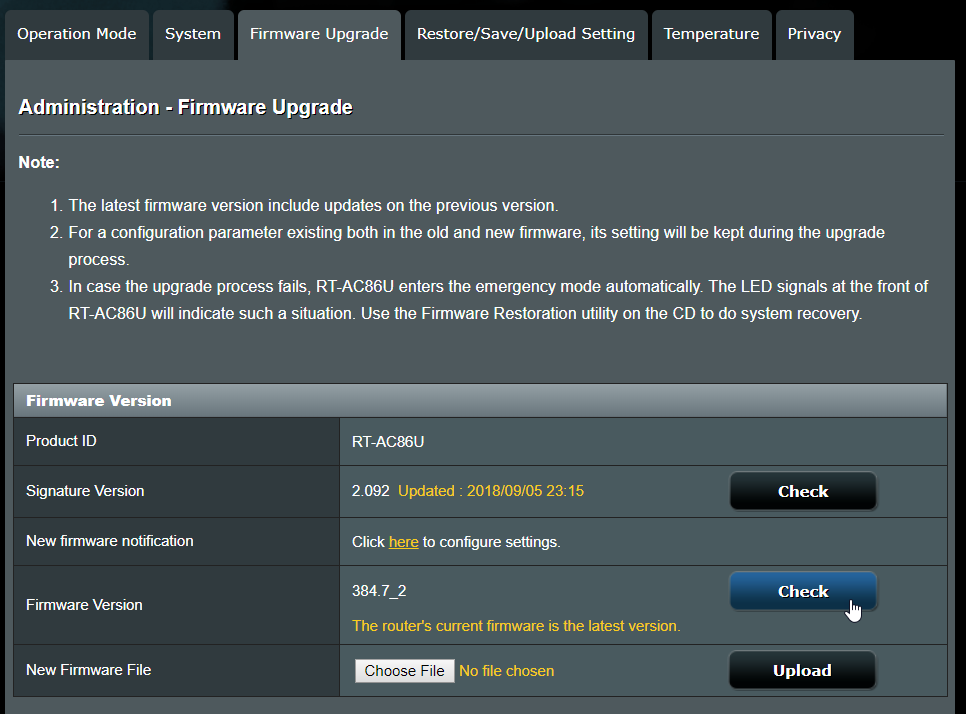 2_beta2_pureubi.w
2_beta2_pureubi.w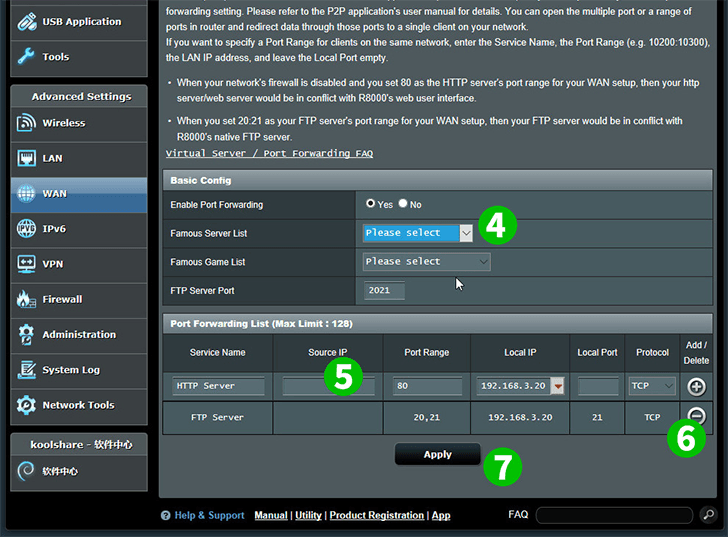
Всего комментариев: 0